Emission et conversion des fichiers AVCHD avec VLC
Par Pierre Dubois • 2025-08-21 11:33:37 • Solutions éprouvées
VLC
- Télécharger Télécharger
- 1. Lire avec VLC+
-
- 1.1 Lire Blu-Ray Movies
- 1.2 Lire vidéoss avec VLC et Airplay
- 1.3 Lire YouTube vidéoss avec VLC
- 1.4 Lire M2TS avec VLC
- 1.5 Lire MTS avec VLC
- 1.6 Lire M4V avec VLC
- 1.7 Lire RTMP avec VLC
- 1.8 Lire ISO avec VLC
- 1.9 Lire AVI avec VLC
- 1.10 Lire MIDI avec VLC
- 1.11 Lire 3D Movies avec VLC
- 1.12 Lire avchd avec VLC
- 1.13 MP4 ne peut pas être lu
- 1.14 FLV ne peut pas être lu
- 1.15 MOV ne peut pas être lu
- 1.16 UNDF ne peut pas être lu
- 1.17 Utiliser VLC pour PS3
- 2. Convertir & streamer+
- 3. Montage avec VLC+
- 4. VLC pour mobile+
- 5. VLC Assistant+
- 6. Astuces+
-
- 6.1 VLC Skins
- 6.2 VLC Command Line
- 6.3 Rip CD avec VLC
- 6.4 Burn VLC Files to DVD
- 6.5 VLC Web Plugin
- 6.6 Sync VLC Audio
- 6.7 MPC vs VLC
- 6.8 Est-ce que VLC est sécuritaire
- 6.9 VLC pour Windows 7
- 6.10 Diffuser des vidéos avec VLC
- 6.11 KMplayer vs VLC Media Player
- 6.12 Contrôler VLC à distance
- 6.13 Alternative-WonderFox HD Video Converter Factory Pro
- Partie 1. Comment lire avchd vidéos avec VLC
- Partie 2. Comment convertir des vidéos Avchd avec VLC
- Partie 3. Un convertisseur alternatif à VLC
VLC est un transcodeur gratuit et un lecteur multimédia téléchargeable sur Videolan.org. C'est un lecteur de musique sur ordinateur qui prend en charge de nombreux formats de fichiers, y compris M2TS et MTS liés à des images AVCHD. Advanced Video Codec High Definition abrégé avchd, est un type de format de fichier qui a été développé par Panasonic et Sony. Par conséquent, les caméscopes ou caméras HD fabriqués par ces sociétés produisent des vidéos au format AVCHD. Par conséquent, ces vidéos doivent être converties dans d'autres formats pris en charge par de nombreux appareils. Les formats standard communs supportés par Windows sont WMV et AVI. Vous pouvez utiliser VLC pour convertir les fichiers avchd dans n'importe quel format pris en charge par VLC. Et la liste suivante plusieurs avantages du convertisseur VLC.
- Supporte une large gamme de formats vidéo et audio
- Bon convertisseur avec prise en charge des raccourcis clavier
- Interface et fonctionnalités faciles à utiliser
- Très léger et flexible
- Peut être intégré aux canaux de diffusion sur le Web
- Lit le BluRay et HD
Partie 1. Comment lire avchd vidéos avec VLC
Étape 1 télécharger le logiciel VLC de Videolan.org. Installez le fichier téléchargé sur votre ordinateur et lancez le logiciel lorsque l'installation est terminée.
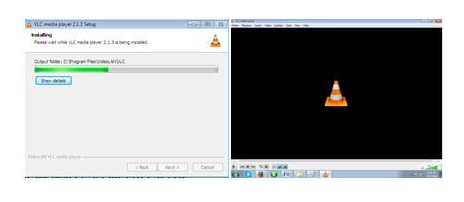
Étape 2 À l'aide d'un câble d'appareil photo, connectez votre caméscope ou votre caméra avchd à votre ordinateur. Allumez votre appareil photo et réglez-le en mode de lecture. Attendez que Windows Explorer détecte votre appareil. Lorsque votre caméra est détectée, allez dans la section «Poste de travail» et ouvrez la caméra en double-cliquant sur l'icône de l'appareil. Localisez le fichier avchd que vous voulez jouer et glissez-le dans le bureau de l'ordinateur ou dans un autre dossier spécifique de votre choix. Alternativement, vous pouvez cliquer sur le bouton "media" dans le coin supérieur gauche de l'interface VLC, puis appuyer sur le bouton "ouvrir le fichier". Ensuite, vous pouvez aller directement à l'emplacement du fichier avchd et sélectionnez le fichier, puis cliquez sur "Ouvrir".
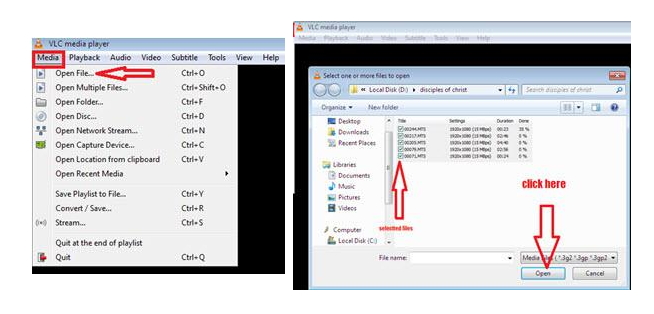
Étape 3 Vos fichiers avchd commenceront automatiquement à jouer après avoir cliqué sur le bouton "Ouvrir".
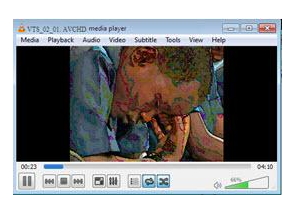
Partie 2. Comment convertir des vidéos Avchd avec VLC
Étape 1 Cliquez sur l'onglet "Média" situé en haut de l'interface du lecteur VLC Media. Sélectionnez l'option "Enregistrer / Convertir". Passez en haut à gauche du lecteur multimédia VLC et cliquez sur l'onglet "Fichier".
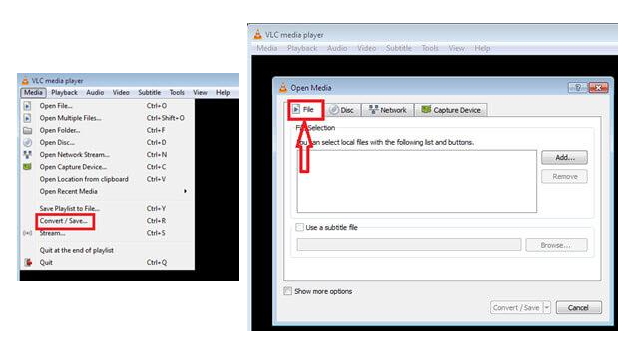
Étape 2 Cliquez sur le bouton "Ajouter" situé sur le côté droit de l'interface de VLC Media Player pour accéder à la section contextuelle de l'écran de recherche qui affiche le contenu du disque dur. Sélectionnez l'icône montrant votre fichier AVCHD désiré et cliquez sur le bouton "Ouvrir" pour charger votre fichier avchd désiré dans la fenêtre Open Media. Cliquez sur le bouton "Enregistrer / Convertir" situé dans le coin inférieur droit de l'interface VLC pour accéder à la fenêtre Convertir.
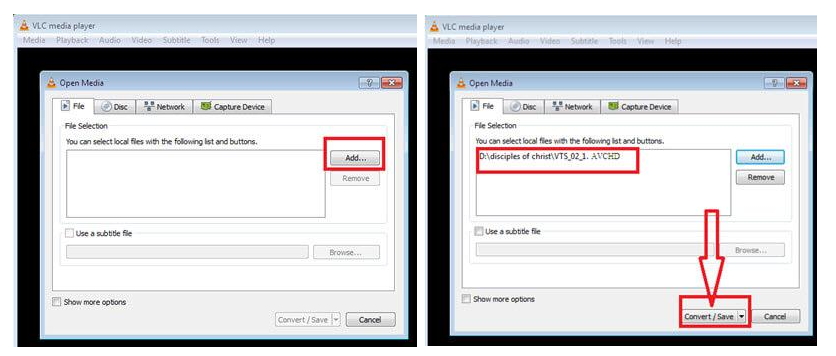
Étape 3 Appuyez sur la liste déroulante nommée "Profil" et sélectionnez une sortie VLC prédéfinie de votre choix. Il existe plusieurs options qui incluent MPEG-2, WMV, MPEG-4, ASF et beaucoup d'autres conçus chacun avec leurs propres types d'encodage.
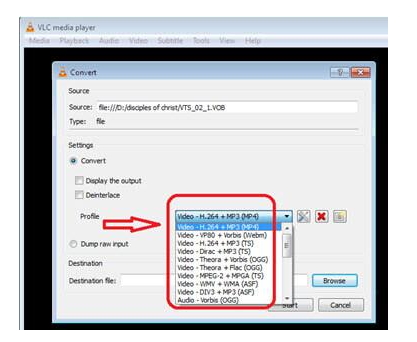
Étape 4 Vous pouvez décider d'aller dans le paramètre avancé et modifier certains paramètres. Vous pouvez également créer votre propre profil pour contenir votre vidéo de sortie. Vous pouvez le faire en cliquant sur l'icône de la clé située à droite de la boîte nommée "Profil". Sélectionnez un encapsulage audio, un codec vidéo et un format. Vous pouvez faire de nombreux réglages avancés à ce stade. Cliquez sur le bouton "Enregistrer" pour enregistrer les modifications apportées à votre fichier et revenir à l'écran Convertir.
Étape 5 Cliquez sur le bouton "Parcourir" situé dans le champ Destination de l'interface du lecteur multimédia VLC pour choisir un dossier d'ordinateur de sauvegarde pour votre fichier converti. Renommez votre fichier converti. Assurez-vous de mettre l'extension de fichier pour le format que vous avez choisi précédemment. Cliquez sur le bouton "Enregistrer" pour revenir aux sections de la fenêtre Convertir.
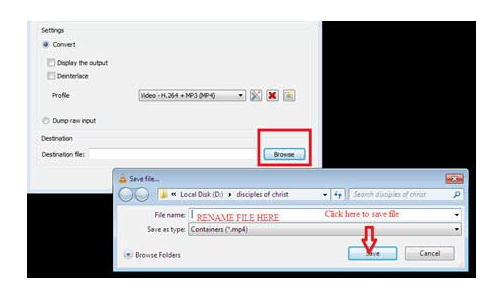
Étape 6 Cliquez sur le bouton "Commencer" situé dans le coin inférieur droit de l'interface VLC pour démarrer le processus de conversation.
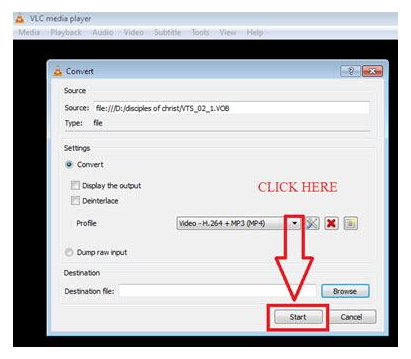
Partie 3. Un convertisseur alternatif à VLC
Vous pouvez utiliser Wondershare UniConverter pour convertir les fichiers AVCHD au lieu d'utiliser le lecteur multimédia VLC.
Wondershare UniConverter gagne sur le convertisseur VLC. Il dispose d'outils vidéo puissants qui non seulement jouent, éditent et convertissent les fichiers avchd, mais viennent également avec un outil complet d'édition vidéo qui effectue des tâches illimitées. Avec Wondershare UniConverter, vous pouvez éditer, convertir, télécharger, organiser, améliorer, capturer et regarder des vidéos dans plus de 150 formats. Wondershare UniConverter contrairement au convertisseur de lecteur multimédia VLC prend en charge tous les fichiers avchd de toutes les caméras.
 Wondershare UniConverter
Wondershare UniConverter

- Un lecteur pour lire tous avec la fonction de conversion.
- Convertir des vidéos à plus de 1000 formats, y compris MP4, WMV, AVI, FLV et plus encore.
- Monter, améliorer & Personnalisez votre fichier de vidéos.
- Téléchargez ou enregistrez des vidéos en streaming à partir de plus de 10000 sites de partage de vidéos.
- Gravez & personnaliser DVD avec des modèles de menu DVD.
- La boîte à outils polyvalente combine les métadonnées vidéo fixes, fabricant GIF, diffusion vidéo vers le téléviseur, convertisseur VR et enregistreur d'écran
- Système d'exploitation pris en charge: Windows 10/8/7/XP/Vista, macOS 10.10 ou versions ultérieures
| Fonctionnalités | Wondershare UniConverter | convertisseur VLC |
|---|---|---|
| Conversion par lots |  |
|
| Optimiser pour les appareils portables |  |
|
| Transfert sans fil |  |
|
| Montage vidéo |  |
|
| Téléchargement de vidéos en ligne |  |
|
| Graver des vidéos sur DVD |  |
|
| Lecture vidéo |  |
 |
| Langues | Anglais, Espagnol, Allemand, Français, Chinois Trad, Italien, Japonais, Portugais | Anglais, japonais, allemand et français, allemand |
Pierre Dubois
staff Éditeur